FTD에 대한 장애 조치 상태 메시지 이해
다운로드 옵션
편견 없는 언어
본 제품에 대한 문서 세트는 편견 없는 언어를 사용하기 위해 노력합니다. 본 설명서 세트의 목적상, 편견 없는 언어는 나이, 장애, 성별, 인종 정체성, 민족 정체성, 성적 지향성, 사회 경제적 지위 및 교차성에 기초한 차별을 의미하지 않는 언어로 정의됩니다. 제품 소프트웨어의 사용자 인터페이스에서 하드코딩된 언어, RFP 설명서에 기초한 언어 또는 참조된 서드파티 제품에서 사용하는 언어로 인해 설명서에 예외가 있을 수 있습니다. 시스코에서 어떤 방식으로 포용적인 언어를 사용하고 있는지 자세히 알아보세요.
이 번역에 관하여
Cisco는 전 세계 사용자에게 다양한 언어로 지원 콘텐츠를 제공하기 위해 기계 번역 기술과 수작업 번역을 병행하여 이 문서를 번역했습니다. 아무리 품질이 높은 기계 번역이라도 전문 번역가의 번역 결과물만큼 정확하지는 않습니다. Cisco Systems, Inc.는 이 같은 번역에 대해 어떠한 책임도 지지 않으며 항상 원본 영문 문서(링크 제공됨)를 참조할 것을 권장합니다.
소개
이 문서에서는 FTD(Secure Firewall Threat Defense)에서 장애 조치 상태 메시지를 이해하는 방법에 대해 설명합니다.
사전 요구 사항
요구 사항
다음 주제에 대한 지식을 보유하고 있으면 유용합니다.
- Cisco Secure FTD의 고가용성(HA) 설정
- Cisco FMC(Firewall Management Center)의 기본 사용 편의성
사용되는 구성 요소
이 문서의 정보는 다음 소프트웨어 및 하드웨어 버전을 기반으로 합니다.
- Cisco FMC v7.2.5
- Cisco Firepower 9300 Series v7.2.5
이 문서의 정보는 특정 랩 환경의 디바이스를 토대로 작성되었습니다. 이 문서에 사용된 모든 디바이스는 초기화된(기본) 컨피그레이션으로 시작되었습니다. 현재 네트워크가 작동 중인 경우 모든 명령의 잠재적인 영향을 미리 숙지하시기 바랍니다.
배경 정보
장애 조치 상태 모니터링 개요:
FTD 디바이스는 전체 상태 및 인터페이스 상태에 대해 각 유닛을 모니터링합니다. FTD는 Unit Health Monitoring 및 Interface Monitoring을 기반으로 각 유닛의 상태를 결정하기 위해 테스트를 수행합니다. HA 쌍의 각 유닛의 상태를 확인하는 테스트가 실패할 경우 장애 조치 이벤트가 트리거됩니다.
장애 조치 상태 메시지
활용 사례 - 장애 조치 없이 데이터 링크 중단
FTD HA에서 인터페이스 모니터링이 활성화되지 않은 경우 및 데이터 링크 실패의 경우 인터페이스에 대한 상태 모니터 테스트가 수행되지 않으므로 장애 조치 이벤트가 트리거되지 않습니다.
이 이미지에서는 데이터 링크 실패의 경고를 설명하지만 장애 조치 경고가 트리거되지 않습니다.
 링크 다운 알림
링크 다운 알림
데이터 링크의 상태 및 상태를 확인하려면 다음 명령을 사용합니다.
show failover- 각 유닛 및 인터페이스의 장애 조치 상태에 대한 정보를 표시합니다.
Monitored Interfaces 1 of 1291 maximum
...
This host: Primary - Active
Active time: 3998 (sec)
slot 0: UCSB-B200-M3-U hw/sw rev (0.0/9.18(3)53) status (Up Sys)
Interface DMZ (192.168.10.1): Normal (Waiting)
Interface INSIDE (172.16.10.1): No Link (Not-Monitored)
Interface OUTSIDE (192.168.20.1): Normal (Waiting)
Interface diagnostic (0.0.0.0): Normal (Not-Monitored)
...
Other host: Secondary - Standby Ready
Active time: 0 (sec)
slot 0: UCSB-B200-M3-U hw/sw rev (0.0/9.18(3)53) status (Up Sys)
Interface DMZ (192.168.10.2): Normal (Waiting)
Interface INSIDE (172.16.10.2): Normal (Waiting)
Interface OUTSIDE (192.168.20.2): Normal (Waiting)
Interface diagnostic (0.0.0.0): Normal (Not-Monitored)
인터페이스의 상태가 'Waiting'인 경우 인터페이스가 가동 중이지만 피어 유닛의 해당 인터페이스에서 hello 패킷을 아직 받지 못했음을 의미합니다.
반면, 'No Link (Not-Monitored)' 상태는 인터페이스의 물리적 링크가 중단되었지만 장애 조치 프로세스에서 모니터링되지 않음을 의미합니다.
중단을 방지하려면 해당 대기 IP 주소를 사용하는 모든 민감한 인터페이스에서 인터페이스 상태 모니터를 활성화하는 것이 좋습니다.
Interface Monitoring을 활성화하려면Device > Device Management > High Availability > Monitored Interfaces.
이 그림에서는 Monitored Interfaces 탭을 보여 줍니다.
 모니터링되는 인터페이스
모니터링되는 인터페이스
모니터링되는 인터페이스 및 대기 IP 주소의 상태를 확인하려면 다음 명령을 실행합니다.
show failover- 각 유닛 및 인터페이스의 장애 조치 상태에 대한 정보를 표시합니다.
Monitored Interfaces 3 of 1291 maximum
...
This host: Primary - Active
Active time: 3998 (sec)
slot 0: UCSB-B200-M3-U hw/sw rev (0.0/9.18(3)53) status (Up Sys)
Interface DMZ (192.168.10.1): Normal (Monitored)
Interface INSIDE (172.16.10.1): No Link (Monitored)
Interface OUTSIDE (192.168.20.1): Normal (Monitored)
Interface diagnostic (0.0.0.0): Normal (Waiting)
...
Other host: Secondary - Standby Ready
Active time: 0 (sec)
slot 0: UCSB-B200-M3-U hw/sw rev (0.0/9.18(3)53) status (Up Sys)
Interface DMZ (192.168.10.2): Normal (Monitored)
Interface INSIDE (172.16.10.2): Normal (Monitored)
Interface OUTSIDE (192.168.20.2): Normal (Monitored)
Interface diagnostic (0.0.0.0): Normal (Waiting)
활용 사례 - 인터페이스 상태 오류
한 유닛에서 모니터링되는 인터페이스의 hello 메시지를 15초 동안 수신하지 않고 한 유닛에서 인터페이스 테스트가 실패하고 다른 유닛에서 작동하는 경우 인터페이스가 실패한 것으로 간주됩니다.
장애가 발생한 인터페이스 수에 대해 정의한 임계값이 충족되고 액티브 유닛에 스탠바이 유닛보다 장애가 발생한 인터페이스가 많은 경우 장애 조치가 발생합니다.
인터페이스 임계값을 수정하려면 Devices > Device Management > High Availability > Failover Trigger Criteria.
이 이미지에서는 인터페이스 장애 시 생성되는 경고에 대해 설명합니다.
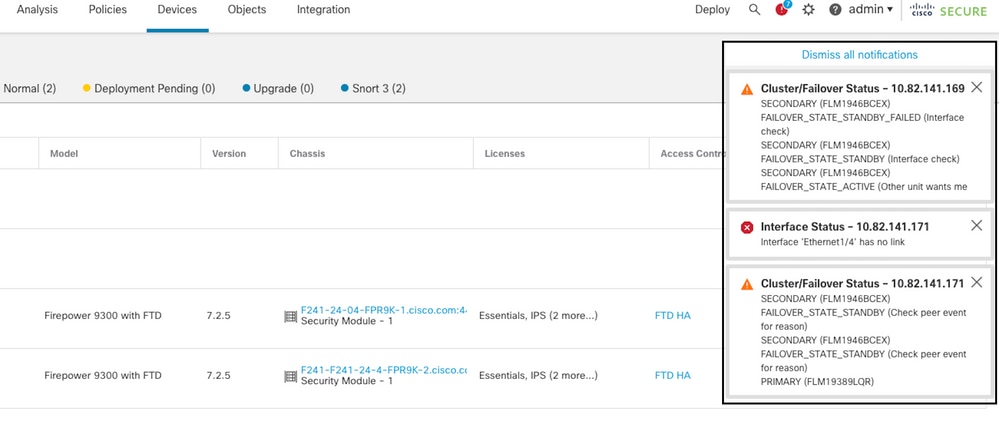 링크 다운이 있는 장애 조치 이벤트
링크 다운이 있는 장애 조치 이벤트
실패 이유를 확인하려면 다음 명령을 사용합니다.
show failover state- 이 명령은 두 유닛의 장애 조치 상태 및 마지막으로 보고된 장애 조치 사유를 표시합니다.
firepower# show failover state
This host - Primary
Active Ifc Failure 19:14:54 UTC Sep 26 2023
Other host - Secondary
Failed Ifc Failure 19:31:35 UTC Sep 26 2023
OUTSIDE: No Link
show failover history- 장애 조치 기록을 표시합니다. 장애 조치 내역은 과거 장애 조치 상태 변경 사항 및 상태 변경 사유를 표시합니다.
firepower# show failover history
==========================================================================
From State To State Reason
==========================================================================
19:31:35 UTC Sep 26 2023
Active Failed Interface check
This host:1
single_vf: OUTSIDE
Other host:0
활용 사례 - 높은 디스크 사용량
액티브 유닛의 디스크 공간이 90% 이상 찼을 경우 장애 조치 이벤트가 트리거됩니다.
이 이미지는 디스크가 가득 찰 때 생성되는 경고에 대해 설명합니다.
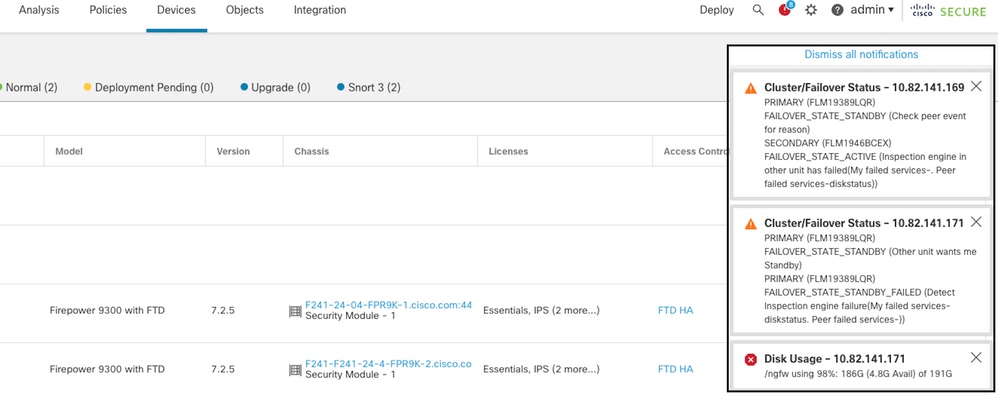 장애 조치(디스크 사용량 포함)
장애 조치(디스크 사용량 포함)
실패 이유를 확인하려면 다음 명령을 사용합니다.
show failover history- 장애 조치 기록을 표시합니다. 장애 조치 내역은 과거 장애 조치 상태 변경 사항 및 상태 변경 사유를 표시합니다.
firepower# show failover history
==========================================================================
From State To State Reason
==========================================================================
20:17:11 UTC Sep 26 2023
Active Standby Ready Other unit wants me Standby
Inspection engine in other unit has failed)
20:17:11 UTC Sep 26 2023. Standby Ready Failed Detect Inspection engine failure
Active due to disk failure
show failover- 각 유닛의 장애 조치 상태에 대한 정보를 표시합니다.
firepower# show failover | include host|disk
This host: Primary - Failed
slot 2: diskstatus rev (1.0) status (down)
Other host: Secondary - Active
slot 2: diskstatus rev (1.0) status (up)
-
df -h- 전체 크기, 사용된 공간, 사용 비율 및 마운트 지점을 포함하여 마운트된 모든 파일 시스템에 대한 정보를 표시합니다.
admin@firepower:/ngfw/Volume/home$ df -h /ngfw
Filesystem Size Used Avail Use% Mounted on
/dev/sda6 191G 186G 4.8G 98% /ngfw
활용 사례 - Lina Traceback
lina traceback의 경우 장애 조치 이벤트를 트리거할 수 있습니다.
이 이미지에서는 lina traceback의 경우 생성된 경고에 대해 설명합니다.
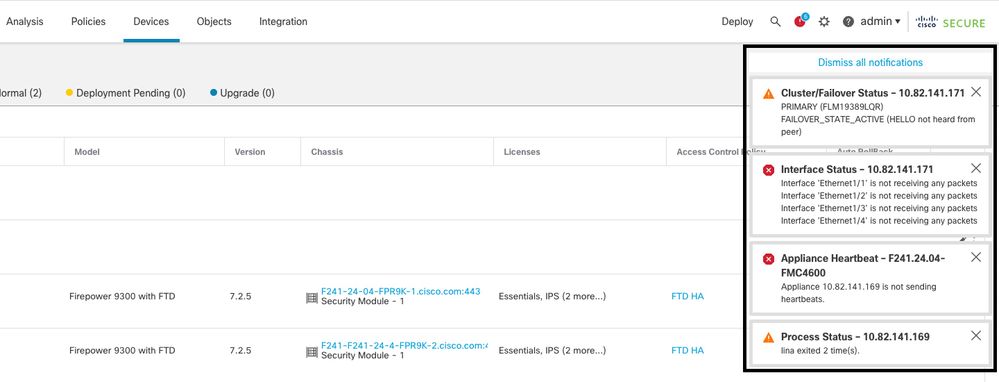 lina traceback을 사용한 장애 조치
lina traceback을 사용한 장애 조치
실패 이유를 확인하려면 다음 명령을 사용합니다.
show failover history- 장애 조치 기록을 표시합니다. 장애 조치 내역은 과거 장애 조치 상태 변경 사항 및 상태 변경 사유를 표시합니다.
firepower# show failover history
==========================================================================
From State To State Reason
==========================================================================
8:36:02 UTC Sep 27 2023
Standby Ready Just Active HELLO not heard from peer
(failover link up, no response from peer)
18:36:02 UTC Sep 27 2023
Just Active Active Drain HELLO not heard from peer
(failover link up, no response from peer)
18:36:02 UTC Sep 27 2023
Active Drain Active Applying Config HELLO not heard from peer
(failover link up, no response from peer)
18:36:02 UTC Sep 27 2023
Active Applying Config Active Config Applied HELLO not heard from peer
(failover link up, no response from peer)
18:36:02 UTC Sep 27 2023
Active Config Applied Active HELLO not heard from peer
(failover link up, no response from peer)
lina traceback의 경우 다음 명령을 사용하여 코어 파일을 찾습니다.
root@firepower:/opt/cisco/csp/applications# cd /var/data/cores
root@firepower:/var/data/cores# ls -l
total 29016
-rw------- 1 root root 29656250 Sep 27 18:40 core.lina.11.13995.1695839747.gz
lina traceback의 경우 문제 해결 파일을 수집하고 Core 파일을 내보낸 다음 Cisco TAC에 문의하는 것이 좋습니다.
활용 사례 - Snort 인스턴스 다운
액티브 유닛에서 Snort 인스턴스의 50% 이상이 다운된 경우 장애 조치가 트리거됩니다.
이 그림에서는 snort 실패 시 생성되는 경고에 대해 설명합니다.
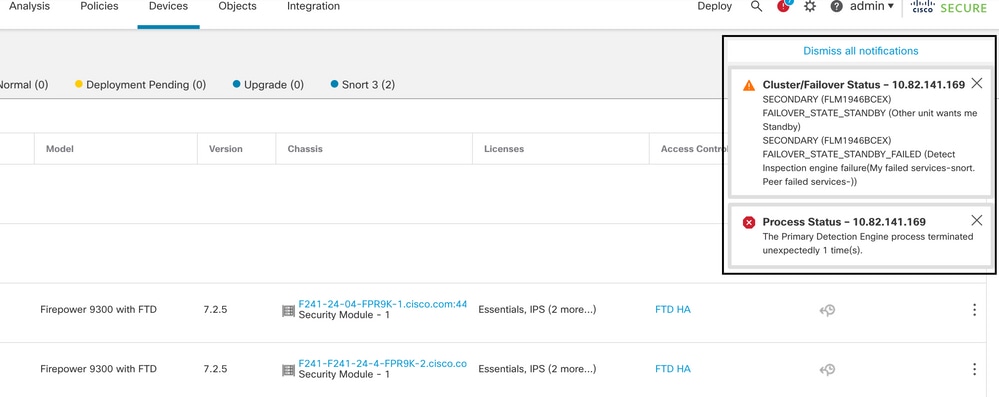 snort traceback을 통한 장애 조치
snort traceback을 통한 장애 조치
를 위해 실패 원인을 확인하려면 다음 명령을 사용합니다.
show failover history- 장애 조치 기록을 표시합니다. 장애 조치 내역은 과거 장애 조치 상태 변경 사항 및 상태 변경 사유를 표시합니다.
firepower# show failover history
==========================================================================
From State To State Reason
==========================================================================
21:22:03 UTC Sep 26 2023
Standby Ready Just Active Inspection engine in other unit has failed
due to snort failure
21:22:03 UTC Sep 26 2023
Just Active Active Drain Inspection engine in other unit has failed
due to snort failure
21:22:03 UTC Sep 26 2023
Active Drain Active Applying Config Inspection engine in other unit has failed
due to snort failure
21:22:03 UTC Sep 26 2023
Active Applying Config Active Config Applied Inspection engine in other unit has failed
due to snort failure
show failover- 유닛의 장애 조치 상태에 대한 정보를 표시합니다.
firepower# show failover | include host|snort
This host: Secondart - Active
slot 1: snort rev (1.0) status (up)
Other host: Primary - Failed
slot 1: snort rev (1.0) status (down)
Firepower-module1#
snort traceback의 경우 다음 명령을 사용하여 crashinfo 또는 core 파일을 찾습니다.
For snort3:
root@firepower# cd /ngfw/var/log/crashinfo/
root@firepower:/ngfw/var/log/crashinfo# ls -l
total 4
-rw-r--r-- 1 root root 1052 Sep 27 17:37 snort3-crashinfo.1695836265.851283
For snort2:
root@firepower# cd/var/data/cores
root@firepower:/var/data/cores# ls -al total 256912 -rw-r--r-- 1 root root 46087443 Apr 9 13:04 core.snort.24638.1586437471.gz
snort traceback의 경우 문제 해결 파일을 수집하고 Core 파일을 내보낸 다음 Cisco TAC에 문의하는 것이 좋습니다.
활용 사례 - 하드웨어 또는 전원 장애
FTD 디바이스는 hello 메시지가 포함된 장애 조치 링크를 모니터링하여 다른 유닛의 상태를 확인합니다. 유닛에서 장애 조치 링크에 대한 3개의 연속 hello 메시지를 수신하지 못하고 모니터링된 인터페이스에서 테스트가 실패할 경우 장애 조치 이벤트를 트리거할 수 있습니다.
이 그림에서는 정전이 있을 때 생성되는 경고에 대해 설명합니다.
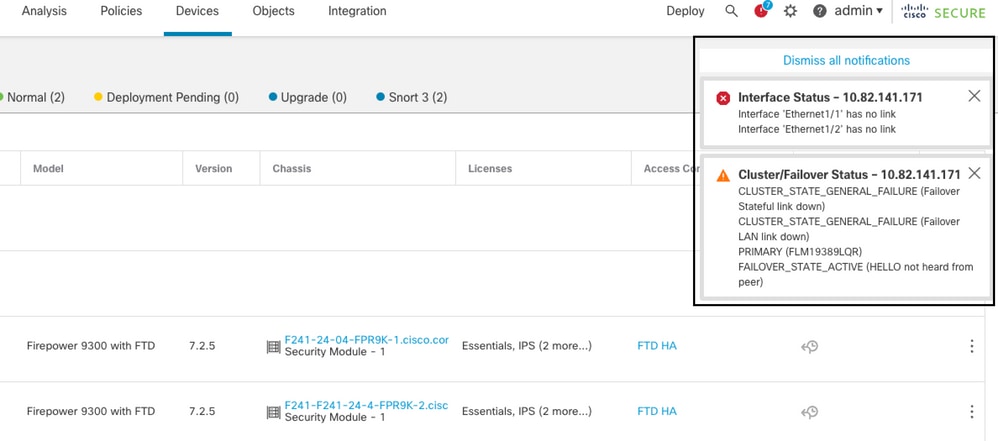 전원 장애 시 장애 조치
전원 장애 시 장애 조치
를 위해 실패 원인을 확인하려면 다음 명령을 사용합니다.
show failover history- 장애 조치 기록을 표시합니다. 장애 조치 내역은 과거 장애 조치 상태 변경 사항 및 상태 변경 사유를 표시합니다.
firepower# show failover history
==========================================================================
From State To State Reason
==========================================================================
22:14:42 UTC Sep 26 2023
Standby Ready Just Active HELLO not heard from peer
(failover link down)
22:14:42 UTC Sep 26 2023
Just Active Active Drain HELLO not heard from peer
(failover link down
22:14:42 UTC Sep 26 2023
Active Drain Active Applying Config HELLO not heard from peer
(failover link down
22:14:42 UTC Sep 26 2023
Active Applying Config Active Config Applied HELLO not heard from peer
(failover link down)
22:14:42 UTC Sep 26 2023
Active Config Applied Active HELLO not heard from peer
(failover link down)
show failover state- 이 명령은 두 유닛의 장애 조치 상태 및 마지막으로 보고된 장애 조치 사유를 표시합니다.
firepower# show failover state
State Last Failure Reason Date/Time
This host - Primary
Active None
Other host - Secondary
Failed Comm Failure 22:14:42 UTC Sep 26 2023
활용 사례 - MIO-Hearbeat 장애(하드웨어 장치)
애플리케이션 인스턴스는 수퍼바이저에 하트비트를 주기적으로 전송합니다. 하트비트 응답이 수신되지 않으면 장애 조치 이벤트가 트리거될 수 있습니다.
를 위해 실패 원인을 확인하려면 다음 명령을 사용합니다.
show failover history- 장애 조치 기록을 표시합니다. 장애 조치 내역은 과거 장애 조치 상태 변경 사항 및 상태 변경 사유를 표시합니다.
firepower# show failover history
==========================================================================
From State To State Reason
==========================================================================
02:35:08 UTC Sep 26 2023
Active Failed MIO-blade heartbeat failure
02:35:12 UTC Sep 26 2023
Failed Negotiation MIO-blade heartbeat recovered
.
.
.
02:37:02 UTC Sep 26 2023
Sync File System Bulk Sync Detected an Active mate
02:37:14 UTC Sep 26 2023
Bulk Sync Standby Ready Detected an Active mate
MIO-hearbeat가 실패할 경우 문제 해결 파일을 수집하고 FXOS의 기술 로그를 표시하고 Cisco TAC에 문의하는 것이 좋습니다.
firepower 4100/9300의 경우 show tech-support 섀시 및 show tech-support 모듈을 수집합니다.
FPR1000/2100 및 Secure Firewall 3100/4200의 경우 show tech-support 양식을 수집합니다.
관련 정보
개정 이력
| 개정 | 게시 날짜 | 의견 |
|---|---|---|
1.0 |
10-Oct-2023 |
최초 릴리스 |
 피드백
피드백